如何把锁屏壁纸取消 如何取消电脑锁屏壁纸
更新时间:2024-08-12 16:54:31作者:xtang
在日常使用电脑或手机的过程中,我们经常会遇到锁屏壁纸的设置问题,有时候我们可能会觉得现有的锁屏壁纸不再合适或者想要取消锁屏壁纸,但不知道该如何操作。今天我们就来讨论一下如何取消电脑或手机的锁屏壁纸。取消锁屏壁纸可以让我们的屏幕更加清爽,同时也可以提升使用体验。接下来让我们一起来看看具体的操作步骤吧。
步骤如下:
1.首先需要打开电脑后,在电脑的桌面上先找到“计算机”。

2.然后双击计算机进来找到“打开控制面板”。
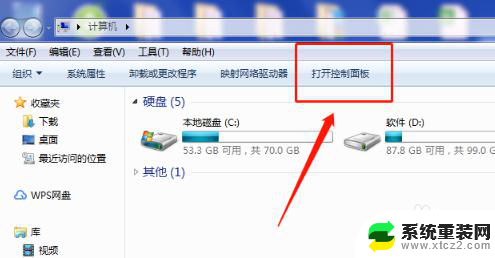
3.接着在“所有控制面板项”里面找到“个性化”。
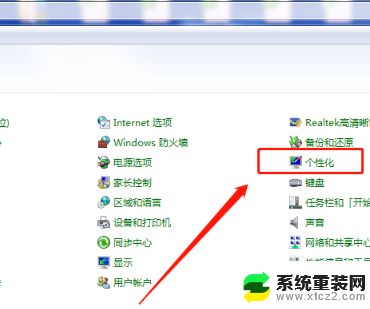
4.打开个性化找到右下角的“屏幕保护程序”。
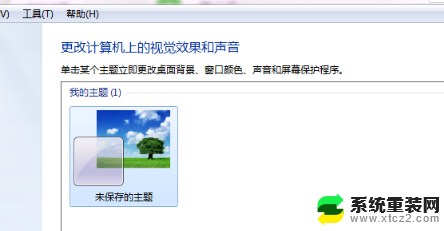
5.“在恢复时显示登录屏幕(R)的勾去掉再点”确定“即可。
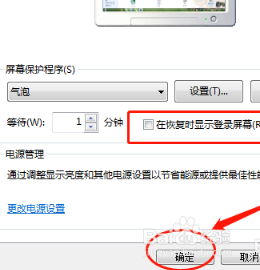
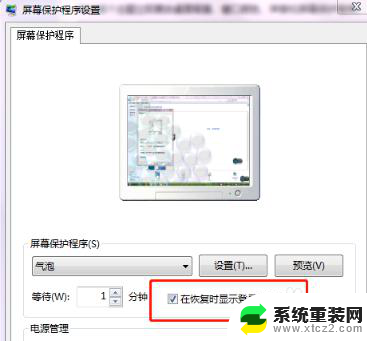
6.可以将”等待(W)的时间改成30分钟以上,这样就不会频繁的锁屏。
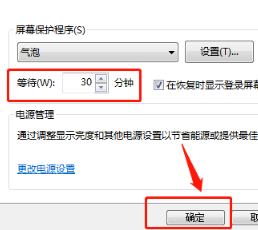
以上就是如何取消锁屏壁纸的全部内容,如果您遇到这种情况,可以按照以上方法解决,希望对大家有所帮助。
如何把锁屏壁纸取消 如何取消电脑锁屏壁纸相关教程
- 怎么把锁屏壁纸关掉 如何取消电脑锁屏壁纸
- 电脑的锁屏壁纸怎么关掉 如何取消电脑锁屏壁纸
- 如何更换手机锁屏壁纸 手机锁屏壁纸怎么设置
- 电脑怎么更换锁屏壁纸 电脑锁屏壁纸更换方法
- ios16.2如何单独设置桌面和锁屏壁纸 苹果iOS16锁屏和解锁壁纸分开设置技巧
- iqooneo7锁屏壁纸怎么设置 iqoo7手机锁屏壁纸更换方法
- vivos16怎么设置锁屏壁纸 vivo手机怎么设置锁屏壁纸图案
- 手机锁屏密码怎样取消 取消手机锁屏密码步骤
- 华为自动更换锁屏壁纸如何关闭 华为手机壁纸自动更新怎么关闭
- 怎么关掉自动锁屏 电脑自动锁屏怎么取消
- windows怎么设置屏幕截图自动保存地址 电脑截图后保存在哪里
- windows系统电脑怎样修改系统时间 笔记本怎么同步时间
- 怎么查笔记本电脑是window几 查找笔记本电脑型号的步骤
- windows朗读模式关闭 生词本关闭语音朗读方法
- windows 7电脑病毒如何处置 笔记本中病毒了怎么处理
- 怎么插入windows光盘 笔记本电脑放光碟注意事项
电脑教程推荐